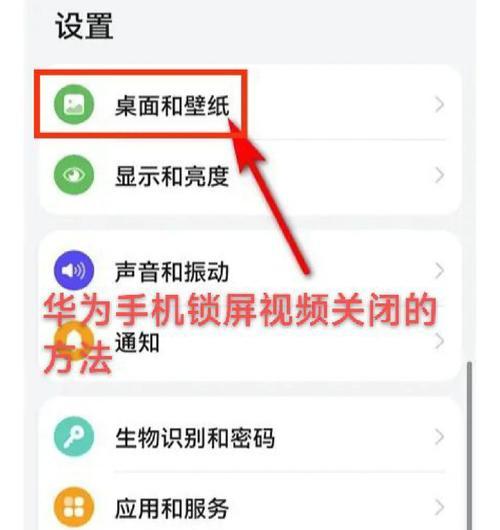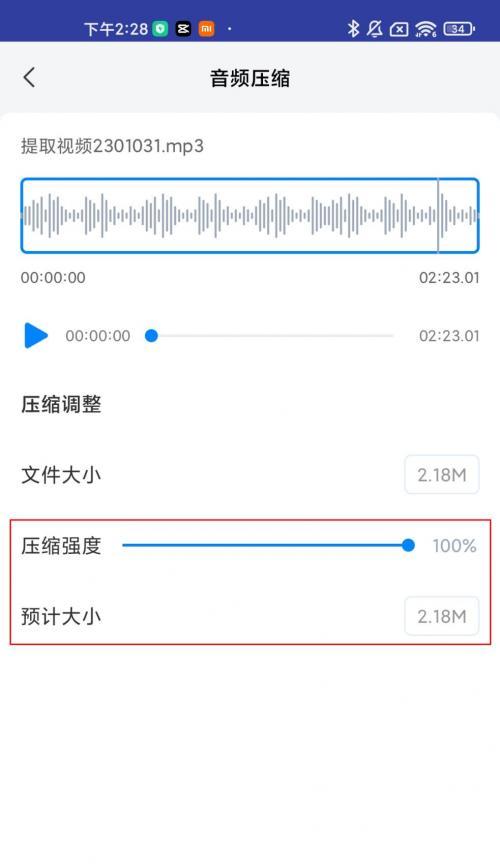电脑运行速度慢,常卡顿?升级内存条是提升电脑性能的常见方法之一。然而,并非所有电脑都适合加装内存条。本文将为您详细解读加装内存条的条件,帮助您判断是否可以为您的电脑进行内存升级。
了解电脑内存的类型
在考虑加装内存条之前,首先需要了解您的电脑支持哪种类型的内存条。最常见的类型有DDR、DDR2、DDR3和DDR4。随着技术的发展,新一代内存相比老一代通常拥有更高的速度和更低的功耗。了解您的主板支持的内存类型至关重要。
检查主板的内存插槽
不同主板支持的内存插槽数量和类型可能不同。一些老旧的主板可能只支持2GB或4GB的内存,而新型号主板可以支持高达16GB甚至更多。您还需要确认主板是否有空余的内存插槽,以及您是否准备替换现有的内存条或者增加新的内存条。
识别内存条的规格
除了内存类型,内存条的规格也很重要,包括容量、频率和时序等。规格越高,内存条的性能越强,但价格也相对较高。若选择混合使用不同规格的内存条,可能会导致系统不稳定,因此最好选择与现有内存条规格相匹配的产品。
检测电脑系统兼容性
在加装内存条前,需要确保新内存条与您的操作系统兼容。一般来说,较新的Windows系统对内存容量和规格有较高要求,而较旧的系统可能无法充分发挥大容量内存的性能。
确认电源供应是否充足
内存条需要一定的电力才能正常工作。如果电源功率不足,可能无法为新添加的内存条供电。在添加额外内存条前,请确认您的电源供应器是否提供足够的功率,并预留一些余量以保证系统稳定运行。
安装内存条的步骤
1.关闭电脑并断开电源,打开机箱。
2.确定主板上空闲的内存插槽。
3.将内存条平稳地插入插槽中,确保两侧的固定卡扣扣紧。
4.重新组装机箱,并连接电源。
5.启动电脑,进入BIOS确认内存条被正确识别。
常见问题解答
Q1:如果我不确定电脑的内存类型,应该怎么办?
A:您可以使用硬件检测工具,如CPU-Z或Speccy,查看当前内存的规格和类型。
Q2:如何确认电源是否足够?
A:查看电源标签上的规格说明,对比主板和所有组件的总功耗,留出至少20%以上的余量。
Q3:新增内存条后系统不稳定怎么办?
A:检查是否所有内存条的规格一致,尝试更新BIOS版本,或咨询专业人士进行调整。
结语
通过以上步骤和指导,您应该能够判断自己的电脑是否满足加装内存条的条件,以及如何进行操作。加装内存条能显著提升电脑的运行速度和多任务处理能力,但要确保所有步骤正确无误,以避免潜在的问题。如果在操作过程中遇到困难,建议咨询专业的电脑维修人员。祝您升级顺利,电脑性能再创新高!